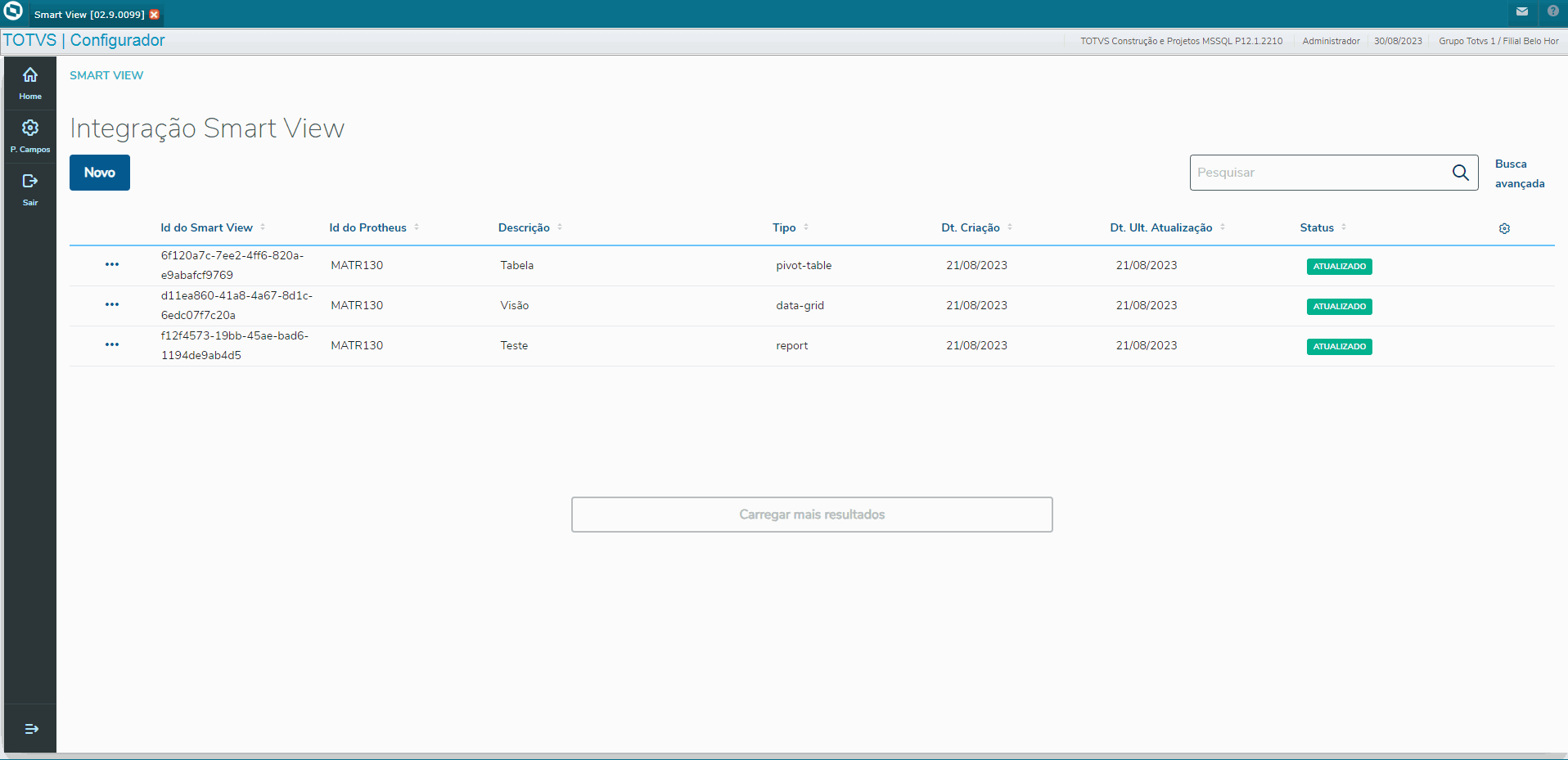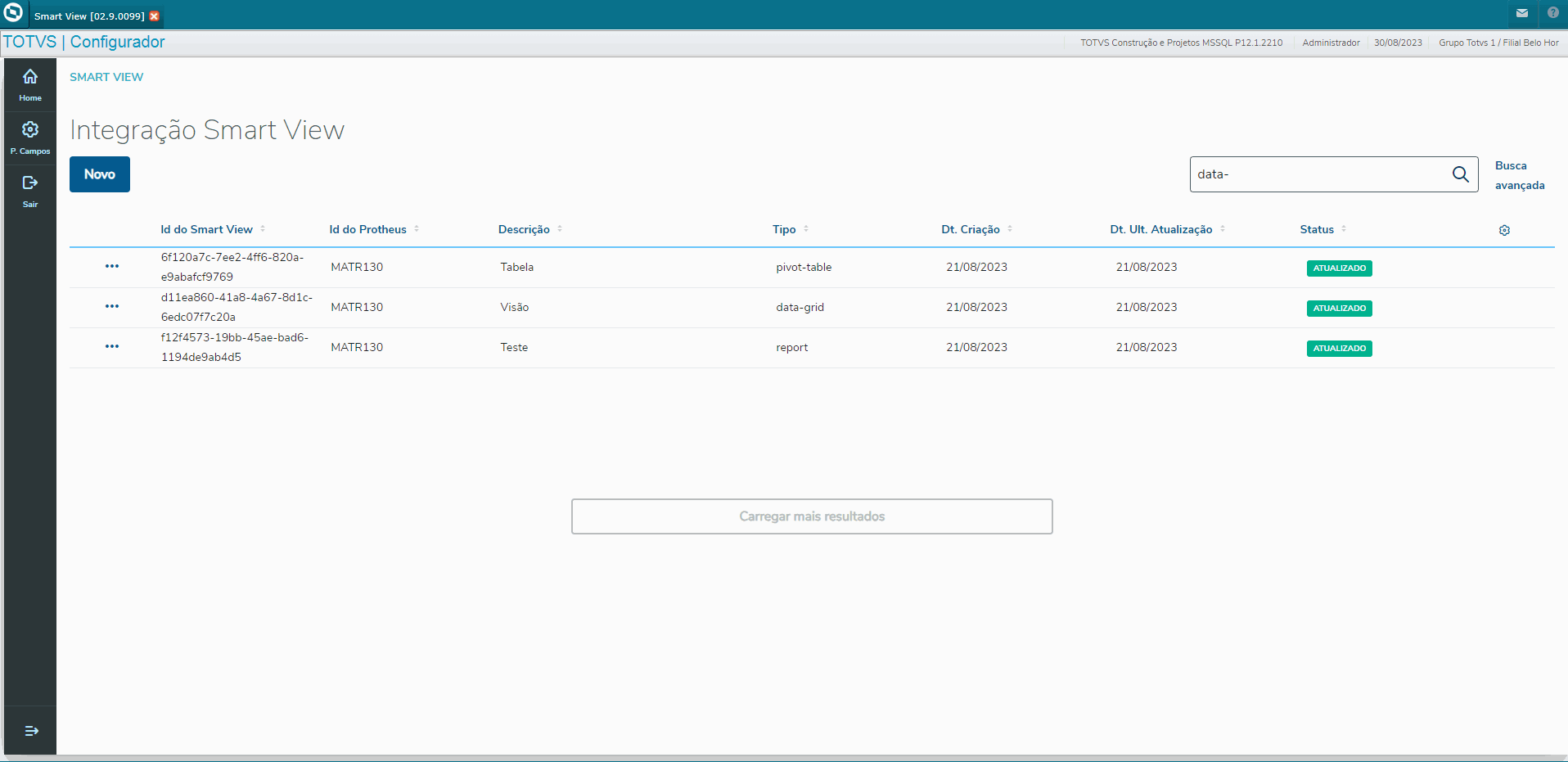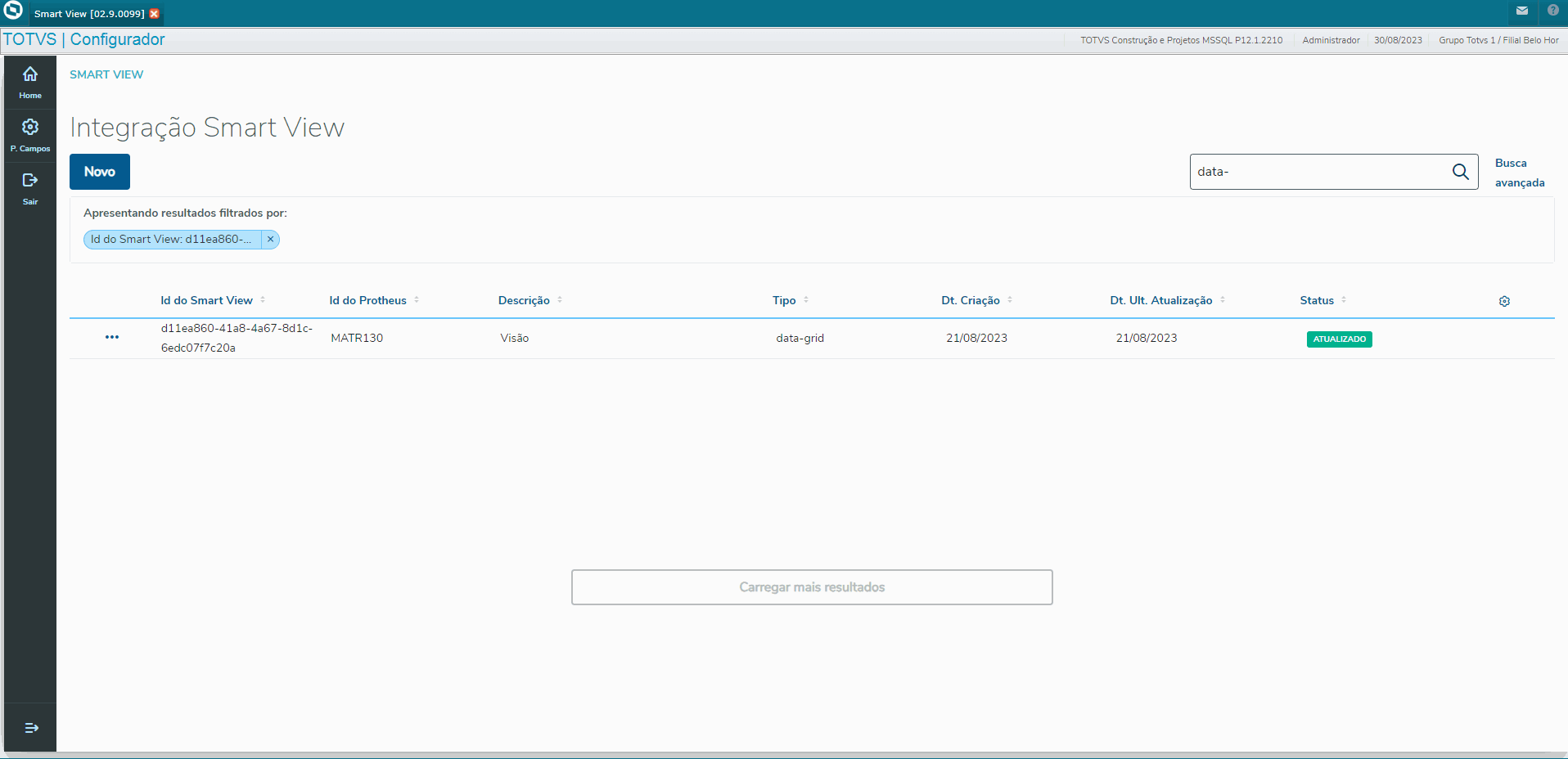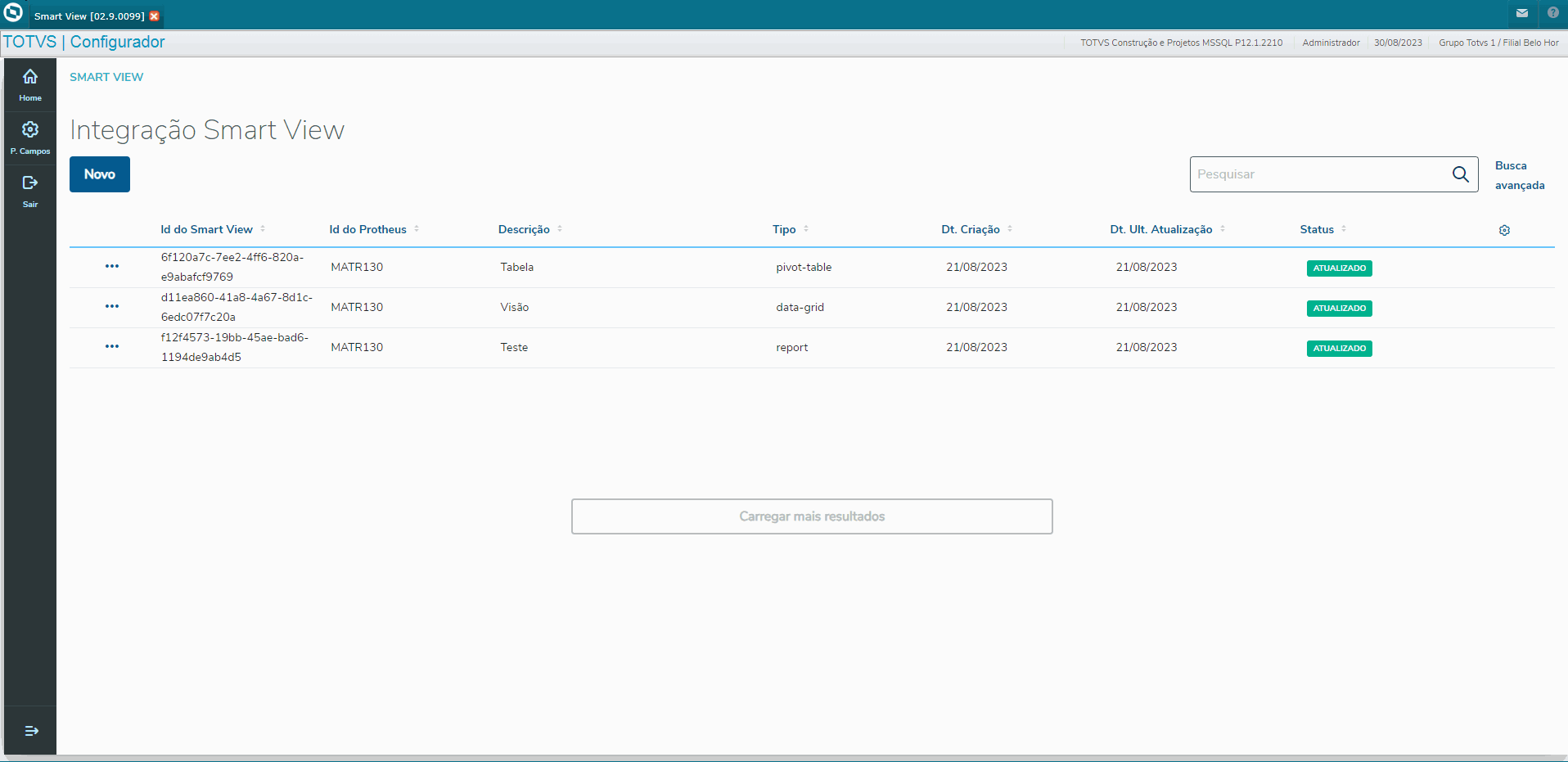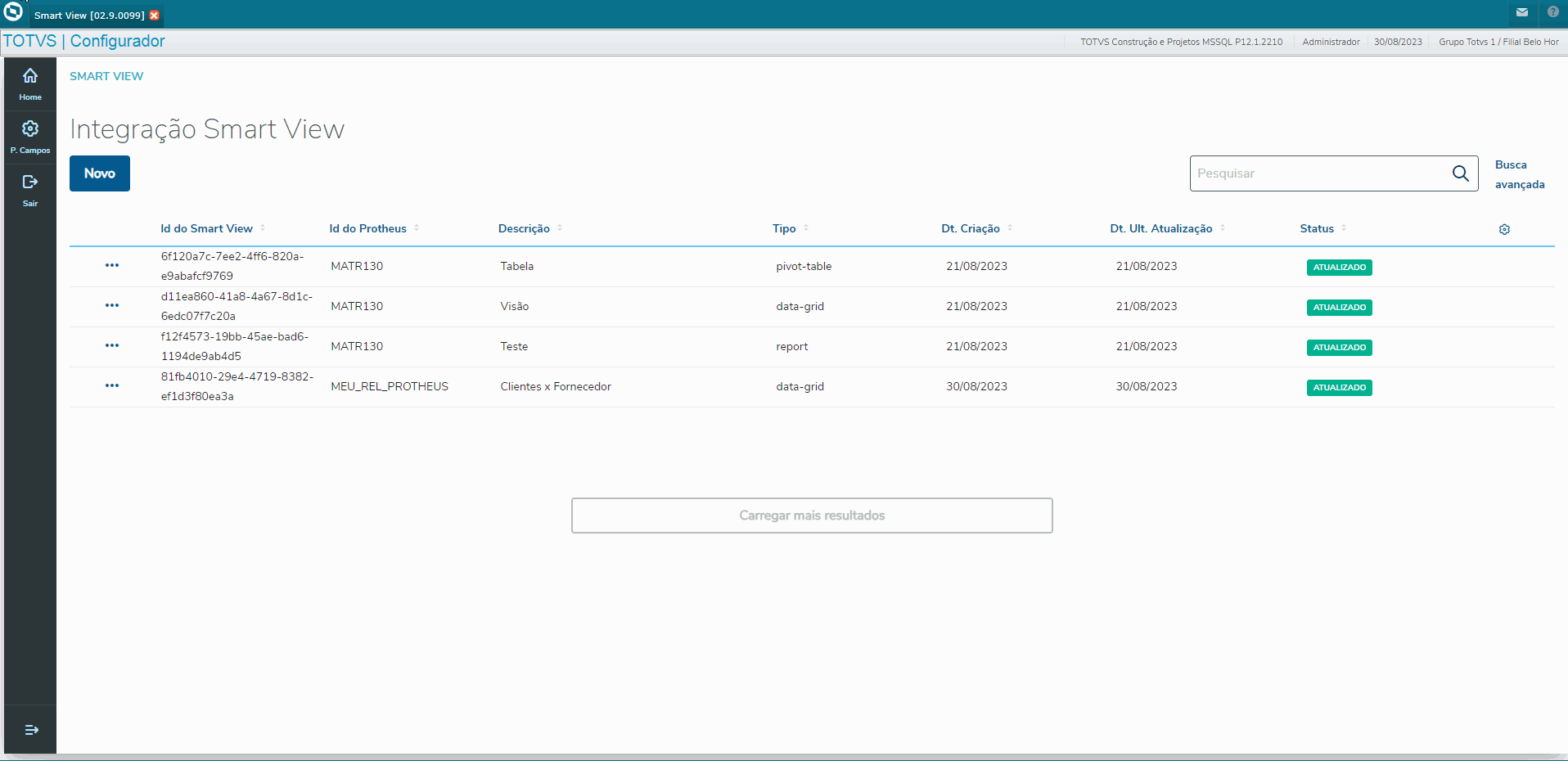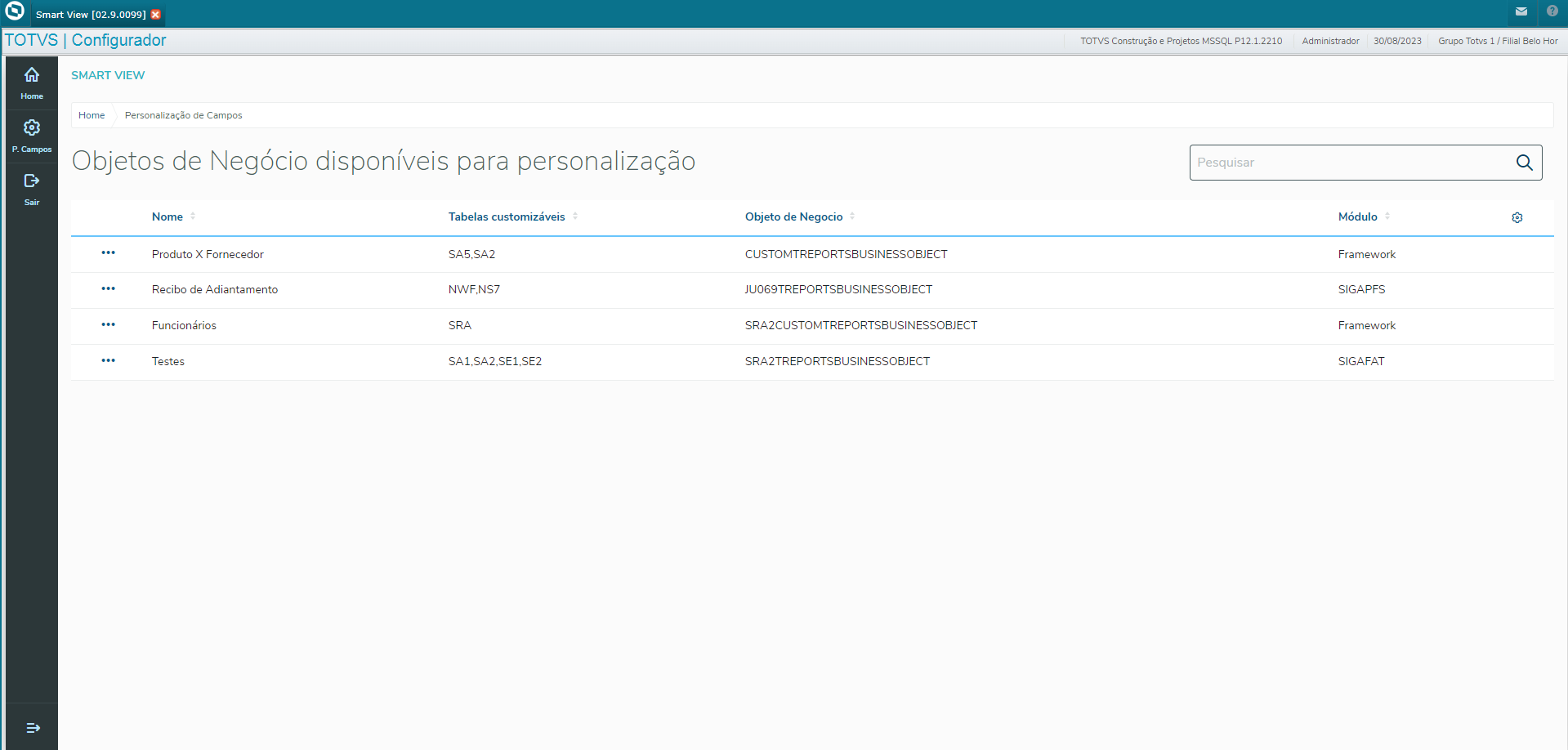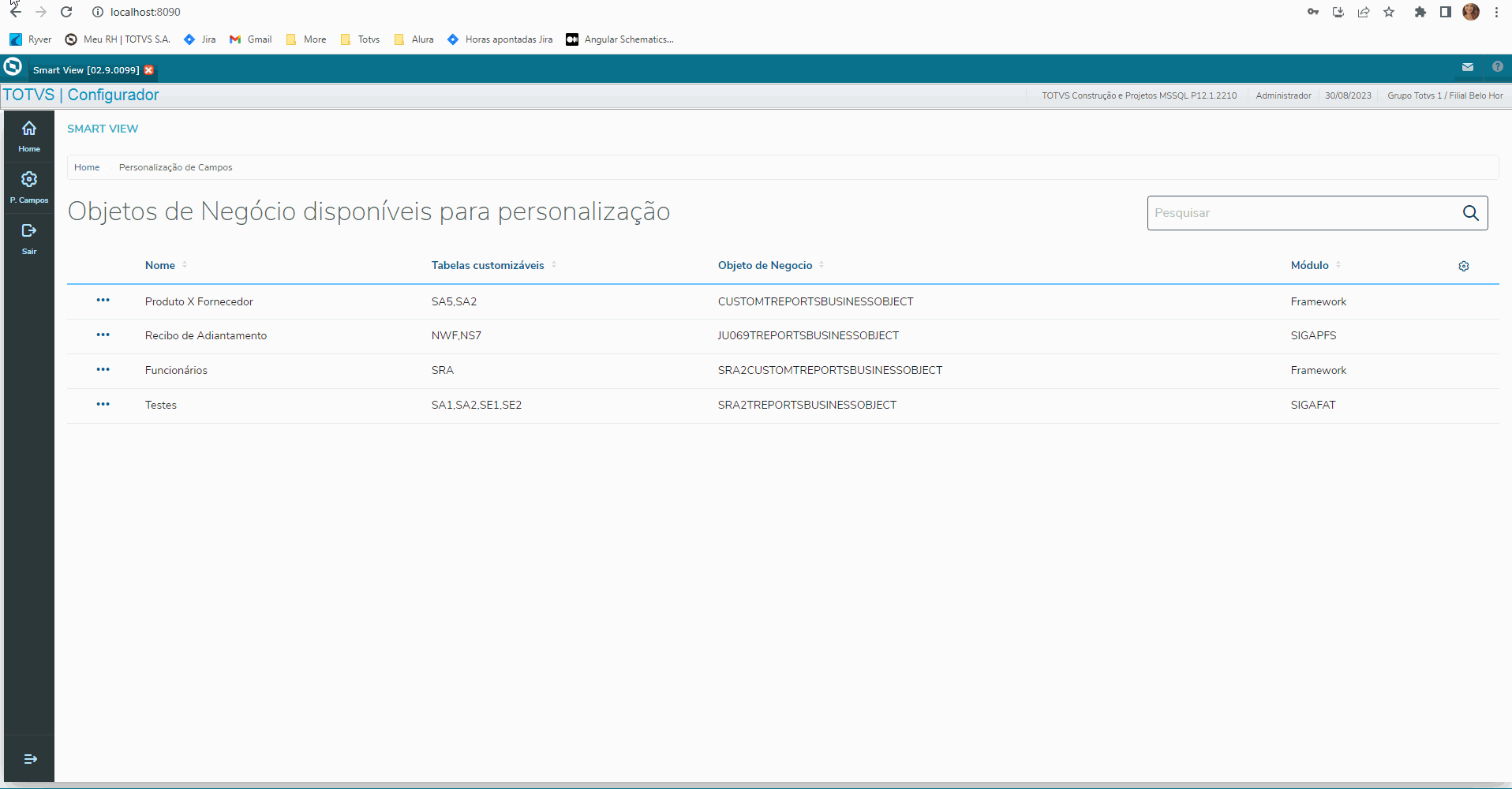Histórico da Página
| Painel | ||||||||||
|---|---|---|---|---|---|---|---|---|---|---|
| ||||||||||
O processo de amarração Protheus x Smart View consiste em uma ferramenta que simplifica a utilização e manutenção dos recursos criados via Smart View. A ferramenta disponibiliza uma interface para que o administrador Protheus consiga visualizar todos os recursos disponíveis, realizar alterações, mudar a amarração entre um relatório padrão e um relatório customizado e cadastrar novos recursos customizados. Observação: A ferramenta estará disponível no menu do Configurador a partir da release 12.1.2310, porém é possível adicioná-la manualmente, chamando a função APCFG770.
|
| Painel | ||||||||||
|---|---|---|---|---|---|---|---|---|---|---|
| ||||||||||
Pré-requisitos:
Documentações complementares: |
| Painel | |||||||||||||||||||||||||||||||||||||||||||||||||||||||||||||||||||||||||||
|---|---|---|---|---|---|---|---|---|---|---|---|---|---|---|---|---|---|---|---|---|---|---|---|---|---|---|---|---|---|---|---|---|---|---|---|---|---|---|---|---|---|---|---|---|---|---|---|---|---|---|---|---|---|---|---|---|---|---|---|---|---|---|---|---|---|---|---|---|---|---|---|---|---|---|---|
| |||||||||||||||||||||||||||||||||||||||||||||||||||||||||||||||||||||||||||
|